
【IrfanView】無料ビューワーソフトで画像にエフェクトをかけてみました
私は「 IrfanView 」というフリーの画像ビューワーソフトをよく使用しています。
このIrfanViewを使って写真に定番のエフェクト(フィルター)を手動でかけてみました
そのパラメーターをご紹介します。
【エフェクト】
撮影した写真に変化を与えるエフェクトは色々あります。
オリンパスではフィルターという機能になります。
私が好きなエフェクトは
バイバスブリーチ
ファンタジー
です。
これらの名称はパナソニックのデジカメに用いられているエフェクトの名前です。
このエフェクトに似た効果をもたらすエフェクトの名称は、エフェクトアプリや他のカメラメーカーで用意されている現像ソフトによって異なります。
いずれも写真にちょっとレトロ風な雰囲気をもたらす効果のあるエフェクトです。
元画像

バイパスブリーチ

ファンタジー

バイパスブリーチは銀残しとも呼ばれていて、無機物(建物や機械)を撮るとその特徴が強調されるというエフェクトです。
ファンタジーは、オリンパスではデイドリームという名称になります。
私は「青の記憶エフェクト」と勝手に呼んでいます(^m^;)
夏の思い出写真のようにするときに出番の多いエフェクトです。
スポンサーリンク
【IrfanView】
”IrfanView”はPC用のフリー(無料)の画像ビューワーソフトです。
(32bitと64bit版があるのでインストールには注意してください)
私は撮影後、手軽に露出補正ができるのでよく利用しています。
露出補正機能に関しては以前、私の別サイトでも取り上げました。
今回はさらに突っ込んだ使い方で上記エフェクトを再現してみます。
IrfanViewのメニューバーに[画像]があります。
そこから[色調補正]に入ると以下の画像のようなウィンドウがでてきます。
この色調補正の各項目を調整しOKをクリックすると変換されます。
初期値はすべて”0”です。
調整後の画像がダイレクトに表示されるのがとても便利です。
[”バイパスブリーチ”を作る]
バイパスブリーチは以下の画像のようにコントラストを上げ、彩度を落として調整します。
彩度をかなり落としています。
彩度をさらに落として行くとモノクロ調になりさらに不思議な感じの画像になります。
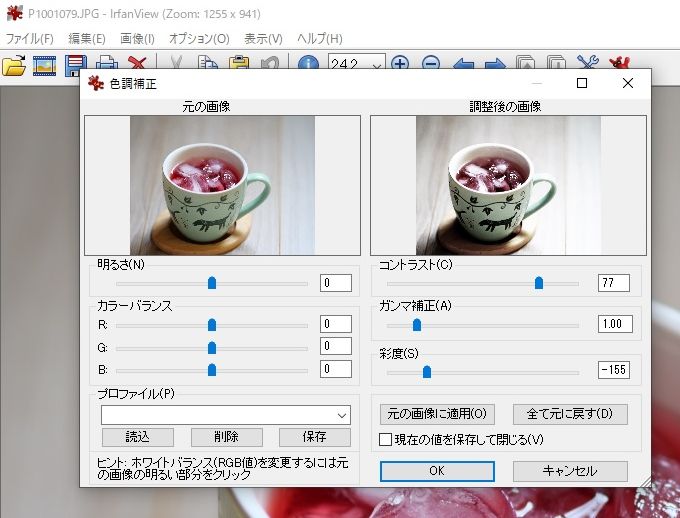
[”ファンタジー”を作る]
ファンタジーは以下の画像のようにカラーバランス(RGB値)を調整します。
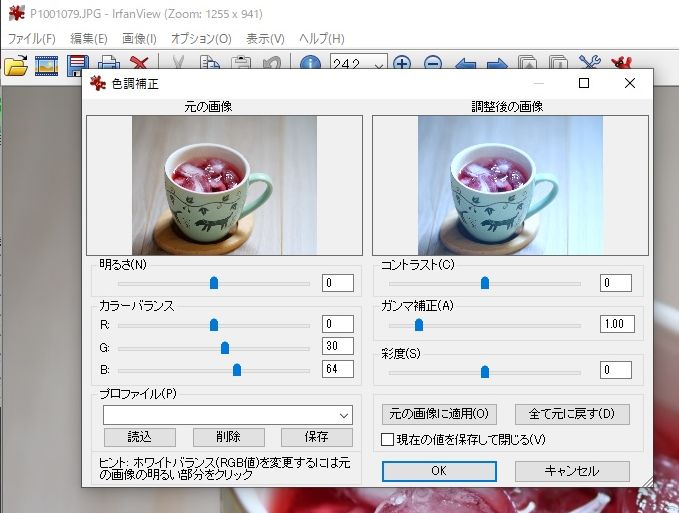
いずれの場合も画像に明るさが足りない場合は[明るさ][ガンマー値]を調節します。
スポンサーリンク
【トイフォト】
レトロ調のエフェクトといえば、他にも写真の四隅が暗い[トイフォト]というエフェクトも人気があります。
これはIrfanViewではできません。
私はパナソニックのミラーレスデジカメを使っていますが、付属のパナソニック版シルキーピクスを使えば再現できます。
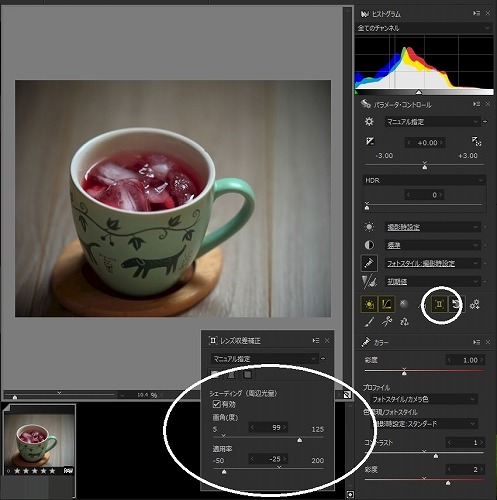
白丸で囲ったところをクリックすると「レンズの収差補正」のウィンドウが出てきます。
楕円で囲った「シェーディング(周辺光量)」のパラメーターの画角と適用率を調整すると写真の四隅が暗くなります。
ここでは画角は99、適用率は-25に調整してあります
さらにホワイトバランスを黄色に持っていくと、レトロ感が強まります。
【まとめ】
パナソニックのデジカメは撮影時にのみ、カメラ内の豊富なエフェクトがかけられます
しかし、撮影後の生データ(RAW)にこれらのエフェクトはかけられないという謎仕様です。
ですが、私的に使用頻度の高い上記エフェクトに関しては、JpegやRAWデータから再現できるようになりました。
デジカメの画像を本格的に扱う方ならPhotoshop等の有料レタッチ現像ソフトを使うのがいいのでしょうが、高機能&多機能になるぶんスキルもお金も必要になりますし・・・・
もちろん”本物”には及びませんが、工夫次第ではそれらしくなりますというお話でした。

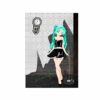





ディスカッション
コメント一覧
まだ、コメントがありません